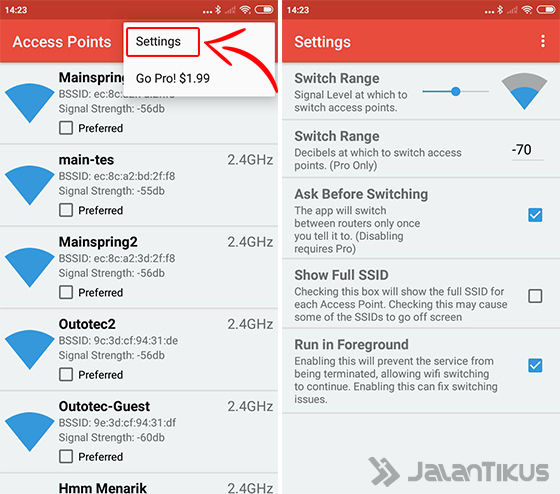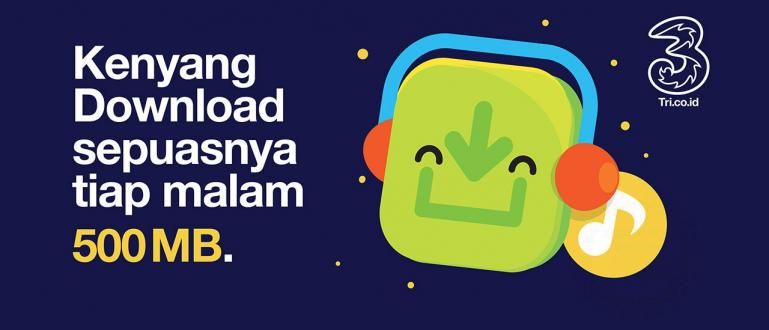Android மற்றும் PC இல் வைஃபை இணைப்பை எவ்வாறு விரைவுபடுத்துவது என்பதை அறிய விரும்புகிறீர்களா? சரி, சமீபத்திய வைஃபை நெட்வொர்க்கை எப்படி வேகப்படுத்துவது என்பதை நீங்கள் முயற்சி செய்யலாம், அது மெதுவாக இருக்கும் என்பது உறுதி.
ஏய், உங்களில் யாரை இணையத்திலிருந்து பிரிக்க முடியாது? இந்த சார்பு ஒரு வைஃபை நெட்வொர்க்கை உருவாக்குகிறது, இது ஒரு முதன்மை தேவை, கும்பலாக மாறிவிட்டது.
எனவே WiFi இணைய இணைப்பு மெதுவாக இருந்தால் ஆச்சரியப்பட வேண்டாம், பல்வேறு செயல்பாடுகள் தடைபடுவதால் பலர் அசௌகரியம் அல்லது தொந்தரவுகளை உணருவார்கள்.
ஆனால் கவலைப்பட வேண்டாம், ஏனென்றால் ஜக்காவுக்கு பல குறிப்புகள் உள்ளன சமீபத்திய ஆண்ட்ராய்டு மற்றும் பிசி வைஃபை இணைப்பை எவ்வாறு விரைவுபடுத்துவது, நீங்கள் இப்போதே விண்ணப்பிக்கலாம். ஆர்வம், சரியா?
பயன்படுத்தும் போது மெதுவாக WiFi இணைப்புகள் ஏற்படுவதற்கான காரணங்கள் என்ன?
முக்கிய விவாதத்தைத் தொடங்குவதற்கு முன், வைஃபை சிக்னல் ஏன் அடிக்கடி மெதுவாக இருக்கிறது என்று உங்களில் பலருக்குத் தெரியாது, இல்லையா?
உண்மை என்னவென்றால், வைஃபை சிக்னல் வரையறுக்கப்பட்ட வரம்பைக் கொண்டுள்ளது, குறிப்பாக நீங்கள் பல மாடி வீட்டில் வசிக்கிறீர்கள் அல்லது பெரிய அறையுடன் கூடிய அலுவலகத்தில் பணிபுரிந்தால்.
இந்த மெதுவான வைஃபை சிக்னலுக்கான காரணத்தை அறிந்துகொள்வதன் மூலம், வைஃபை நெட்வொர்க்கை எவ்வாறு வேகப்படுத்துவது என்பதை நீங்கள் நன்கு அறிந்திருக்கலாம். பல மெதுவான வைஃபை நெட்வொர்க்கிற்கான காரணங்கள் உட்பட:
1. LAN கேபிள் துண்டிக்கப்பட்டது
நீங்கள் செய்யக்கூடிய முதல் விஷயம் உடல் நிலையை சரிபார்க்கவும் திசைவி மற்றும் லேன் கேபிள் நீங்கள் பயன்படுத்தும் கும்பல்.
LAN கேபிள் சரியாக நிறுவப்பட்டுள்ளதா இல்லையா என்பதைச் சரிபார்க்கவும், வேலை வாய்ப்பு பொருத்தமானதா இல்லையா, அது துண்டிக்கப்படலாம்.
துண்டிக்கப்பட்ட LAN கேபிள் நீங்கள் பெறும் வைஃபை சிக்னலின் வலிமையில் தானாகவே குறுக்கிடும். எனவே, வைஃபை இணைப்பை விரைவுபடுத்த நீங்கள் பயன்படுத்தும் வன்பொருளின் நிலையை எப்போதும் உறுதிப்படுத்திக் கொள்ளுங்கள்.
2. நிலை திசைவி பொருந்தாத WiFi

பின்னர், நீங்கள் என்பதை மீண்டும் சரிபார்க்கவும் வைத்தது திசைவி சரியான நிலையில் அல்லது இன்னும் இல்லை.
சரி, உண்மையில் சில தடை செய்யப்பட்ட நிலைகள் உள்ளன திசைவி, மற்றவற்றுடன், தரையில், ஒரு மூடிய அறையில், ஜன்னல் அருகே, மற்றும் பிற எலக்ட்ரானிக்ஸ் அருகில், கும்பல்.
பிற எலக்ட்ரானிக் பொருட்களிலிருந்து வரும் மின்காந்த புலங்களில் குறுக்கிட போதுமானதாக இல்லாத வைஃபை சிக்னலின் பரவலில் இருந்து தொடங்கி, இது வைஃபை நெட்வொர்க் மெதுவாக மாறக்கூடும்.
3. அதிகமான வைஃபை பயனர்கள்
அலுவலகங்கள், உணவகங்கள் அல்லது ஷாப்பிங் சென்டர்கள் போன்ற பொது இடங்களில் பொது வைஃபை நெட்வொர்க்கைப் பயன்படுத்தும் போது இது மிகவும் பொதுவானது.
அதிகமான வைஃபை பயனர்கள் நீங்கள் பயன்படுத்தும் போது இணைய வேகத்தை பெரும்பாலும் பாதிக்கலாம்.
அதனால்தான், பூட்டப்பட்ட மற்றும் கொடுக்கப்பட்ட வைஃபை நெட்வொர்க்கைப் பயன்படுத்துவது மிகவும் பரிந்துரைக்கப்படுகிறது கடவுச்சொல், அதனால் இணைய தரம் உத்தரவாதம் மற்றும் மெதுவாக எதிர்ப்பு, கும்பல்.
4. பதிவிறக்க Tamil பெரிய கொள்ளளவில்

சரி, குறிப்பாக நிறைய பயனர்கள் செய்கிறார்கள் என்றால் செயல்முறை பதிவிறக்க Tamil பெரிய கொள்ளளவில், திரைப்படங்கள், விளையாட்டுகள், பாடல்கள் அல்லது பிற விஷயங்கள் போன்றவை.
அதிகமான பதிவிறக்க செயல்முறை பயனர்களால் பெறப்பட்ட இணைய நெட்வொர்க்கின் நிலைத்தன்மையை சீர்குலைக்கும். பதிவிறக்கம் செய்யும் போது இணையம் ஏன் மெதுவாக இருக்கும்?
ஏனெனில் வைஃபை செயல்முறையை முடிப்பதற்கு முன்னுரிமை கொடுக்கும் பதிவிறக்க Tamil முதலில், அதனால் தான் எப்போது உலாவுதல் மெதுவாக உணர்வார்கள்.
5. சிக்கல் ISP
மேலே உள்ள நான்கு காரணங்களை நீங்கள் கண்டுபிடிக்கவில்லை என்றால், அது சாத்தியமாகும் இணைய சேவை வழங்குபவர் (ISP) நீங்கள் தான் சிக்கலில் உள்ளீர்கள், கும்பல்.
நீங்கள் பயன்படுத்தும் ISP இல் குறுக்கீடு இருந்தால், Andorid Wifi நெட்வொர்க்கை எவ்வாறு விரைவுபடுத்துவது மற்றும் எந்த கணினியும் இயங்காது.
ISP இல் சிக்கல் இருந்தால், நீங்கள் பழுதுபார்ப்பதற்காக காத்திருக்க வேண்டும் அல்லது மேலும் விரிவான தகவலைப் பெற நீங்கள் அழைத்தால் தெளிவாகத் தெரியும்.
ஆண்ட்ராய்டு போன்கள் மற்றும் விண்டோஸ் 10 பிசிக்களில் வைஃபை இணைப்பை விரைவுபடுத்துவதற்கான வழிகளின் தொகுப்பு
ஆண்ட்ராய்டு சாதனங்களில் மட்டுமல்ல, பிசி அல்லது லேப்டாப்பில், குறிப்பாக விண்டோஸ் 10 இல் வைஃபை இணைப்பை எவ்வாறு விரைவுபடுத்துவது என்று உங்களில் பலர் யோசித்துக்கொண்டிருக்கலாம்.
சரி, கீழே சில எளிய வழிமுறைகள் மற்றும் முறைகள் உள்ளன, அவை தேவையில்லாமல் உடனடியாக நீங்களே பயிற்சி செய்யலாம் மென்பொருள் அல்லது கூடுதல் பயன்பாடுகள், கும்பல்.
என்ன வழி என்று ஆர்வமாக உள்ளீர்களா? முழு விவாதம் இதோ!
இல்லாமல் வைஃபை வேகத்தை அதிகரிப்பது எப்படி மென்பொருள்/ கூடுதல் பயன்பாடுகள்
முறை இல்லாமல் வைஃபை வேகப்படுத்தவும் மென்பொருள் அல்லது கூடுதல் பயன்பாடுகள் பொதுவாக தொடர்புடையதாக இருக்கும் திசைவி மற்றும் நீங்கள் பயன்படுத்தும் ISP.
வைஃபை இணைப்பை எவ்வாறு விரைவுபடுத்துவது என்பது குறித்த இந்த தந்திரம், வன்பொருள் மற்றும் நீங்கள் பயன்படுத்தும் வைஃபையிலிருந்து இயல்புநிலை மென்பொருளின் பயன்பாட்டை அதிகப்படுத்துவதில் கவனம் செலுத்தும்.
கீழே உள்ள சில படிகள் உங்கள் சிக்கலைத் தீர்க்க போதுமானதாக நிரூபிக்கப்பட்டுள்ளன:
1. நிலை மாறுதல் திசைவி வைஃபை

யாருடன் மட்டுமே என்று நினைத்திருப்பார் நிலையை மாற்றவும் திசைவி வைஃபை நீங்கள் பயன்படுத்தும் வைஃபை இணையத்தின் வேகத்தை பாதிக்குமா?
இதில் வேகமான வைஃபையைப் பெறுவதற்கான வழி எளிமையானதாகவும் எளிதாகவும் தெரிகிறது, ஆனால் பலர் இந்தக் கொள்கையை சரியாகப் பயன்படுத்தாததால் வைஃபை நெட்வொர்க் தரம் மோசமாகிறது.
சரி, வைஃபை ரூட்டரை வைப்பதற்கான சரியான இடத்தைத் தீர்மானிக்க, நீங்கள் சில பரிந்துரைகளைப் பின்பற்றலாம், அதாவது:
வைத்தது திசைவி திறந்தவெளியில் வைஃபை அறையில் சிக்னல் பரவலை அதிகரிக்க. போடாதே திசைவி அறையின் முடிவில், மேஜையின் கீழ் அல்லது அலமாரி போன்ற பல தடைகள் உள்ள இடத்தில்.
அதை வைத்து திசைவி தரையில் இருந்து அல்லது உங்கள் கால்களுக்கு இணையாக, அறை முழுவதும் வைஃபை சிக்னல்களைப் பரப்புவதற்கு தரைப் பொருள் நல்லதல்ல. சிறந்தது திசைவி உயர்ந்த நிலையில் வைக்கப்பட்டது.
அதை வைத்து திசைவி மின்னணுவியலில் இருந்து மற்றவர்கள் மோசமான செல்வாக்கைக் கொண்டுள்ளனர், ஏனெனில் அவை வைஃபை சிக்னலை சீர்குலைக்கும் மின்காந்த அலைகளை கடத்துகின்றன.
2. ஆண்டெனாவை குறிவைத்தல் திசைவி வேறு திசையில்
நீங்கள் கவனம் செலுத்தினால், பொதுவாக திசைவி வைஃபையில் இரண்டு ஆண்டெனாக்கள் உள்ளன, அவை பின்புறத்தில் உள்ளன. வைஃபை இணைப்புகளை வேகப்படுத்த இந்த ஆண்டெனாவைப் பயன்படுத்தலாம்.
கடத்தப்பட்ட சமிக்ஞையை அதிகரிக்க, உங்களால் முடியும் ஆண்டெனாக்களில் ஒன்றின் திசையை மாற்றவும் மற்ற திசையில், ஒவ்வொரு ஆண்டெனாவும் முடியும்கவர் அறையின் பல்வேறு மூலைகள்.
ஆண்டெனாக்களில் ஒன்று மேலே சுட்டிக்காட்டினால், நீங்கள் மற்ற ஆண்டெனாவை பக்கமாக சுட்டிக்காட்ட முயற்சி செய்யலாம், கும்பல்.
3. மாறவும் திசைவி அதிக தகுதி பெற்றவர்

அதிக வேகம் கொண்ட இணைய தொகுப்பை நீங்கள் பயன்படுத்தியுள்ளீர்களா, ஆனால் உங்கள் இணையம் மெதுவாக இருப்பதாக உணர்கிறீர்களா?
சரி, உங்கள் முக்கிய பிரச்சனை சாதனத்தில் இருந்து வந்திருக்கலாம் திசைவி பொதுவாக இன்னும் பயன்படுத்துபவர்கள் திசைவி இருந்து பிறவி வழங்குபவர், கும்பல்.
இதை சமாளிக்க, நீங்கள் வாங்குவதற்கு மாறலாம் உடன் மாற்றவும் திசைவி அதிக தகுதி மற்றும் அதிக இணைப்பு வேகம் உள்ளது.
கூடுதலாக, நீங்கள் ஹெச்பி சாதனம் மற்றும் தகுதியான விவரக்குறிப்புகளுடன் கூடிய பிசி அல்லது லேப்டாப் ஆகியவற்றையும் பயன்படுத்துகிறீர்கள் என்பதை உறுதிப்படுத்தவும் உலாவுதல் வேகமாக.
4. பரவலாகப் பயன்படுத்தப்படாத ISPயைப் பயன்படுத்தவும்
இறுதியாக, ISP இன் பயனர்களின் எண்ணிக்கை (இணைய சேவை வழங்குபவர்) இணையத் தரத்தை குறைத்து மெதுவாக்கலாம்.
மலிவான விலையில் ஆசைப்பட வேண்டாம், நீங்கள் மாறத் தொடங்கலாம் பரவலாகப் பயன்படுத்தப்படாத ISP ஐப் பயன்படுத்துகிறது உங்கள் பகுதியில்.
நீங்கள் செய்ய வேண்டிய முதல் விஷயம், உங்கள் பகுதி பதிவு செய்யப்பட்டுள்ளதா என்பதைச் சரிபார்க்க வேண்டும்.கவர் ISP அல்லது தொடர்பு வாடிக்கையாளர் சேவை மேலும் விரிவான தகவலுக்கு இணைக்கப்பட்டுள்ளது.
விண்டோஸ் 10 பிசி அல்லது லேப்டாப்பில் வைஃபை வேகத்தை அதிகரிப்பது எப்படி
உலாவுதல் கல்லூரிப் பணிகளைத் தேடுவது அல்லது YouTube வீடியோக்களைப் பார்ப்பது இன்னும் மெதுவாக உள்ளதா?
நீங்கள் மேலே உள்ள படிகளைச் செய்ய முயற்சித்தாலும், குறிப்பிடத்தக்க விளைவைக் கொண்டிருக்கவில்லை என்றால், நீங்கள் சிலவற்றைப் பின்பற்றலாம் விண்டோஸ் 10 பிசி அல்லது லேப்டாப்பில் வைஃபை வேகத்தை அதிகரிப்பது எப்படி பின்வரும்.
1. DNS ஐ மாற்றவும்
டிஎன்எஸ் அல்லது டொமைன் பெயர் அமைப்பு ஒரு பக்கத்தை மொழிபெயர்ப்பதில் செயல்படும் ஒரு நெறிமுறை வலை ஐபிக்குள் முகவரி.
துரதிருஷ்டவசமாக பக்கம் வலை அவ்வப்போது நிறைய மாற்றங்களைச் செய்து, DNS ஐ ஏற்றுவதற்கு கடினமாக உழைக்கச் செய்யுங்கள், கும்பல். DNS ஐ மாற்றுவது வேகமான வைஃபை பெற ஒரு சக்திவாய்ந்த வழியாகும்.
DNS ஐ மாற்றுவதற்கான மாற்று முறையானது, நீங்கள் இயல்புநிலை DNS ஐப் பயன்படுத்தினால் ஒப்பிடும்போது இணைய வேகத்தை 20% வரை வேகப்படுத்த முடியும் என்று கூறப்பட்டுள்ளது.
பொதுவாகப் பயன்படுத்தப்படும் பல மாற்று DNSகள் உள்ளன OpenDNS மற்றும் Google DNS அதை முழுமையாக மாற்றுவது எப்படி என்பதை Jaka கீழே மதிப்பாய்வு செய்துள்ளார்.
- படி 1 - காட்சி டெஸ்க்டாப் விண்டோஸ், நீங்கள் ஐகானில் வலது கிளிக் செய்யவும் வலைப்பின்னல் வலது மற்றும் திறந்த அமைப்புகளில் உள்ளது நெட்வொர்க் மற்றும் இணைய அமைப்புகளைத் திறக்கவும்.

- படி 2 - ஜன்னல் மீது நெட்வொர்க் மற்றும் இணையம், நீங்கள் கீழே சென்று விருப்பங்களை கிளிக் செய்யவும் நெட்வொர்க் மற்றும் பகிர்வு மையம், கும்பல்.

- படி 3 - பின்னர் நெட்வொர்க் மற்றும் பகிர்வு மையம் சாளரம் மீண்டும் தோன்றும் மற்றும் இங்கே நீங்கள் விருப்பத்தை கிளிக் செய்யவும் வைஃபை இணைப்பு திரையின் வலது பக்கத்தில் அமைந்துள்ளது.

- படி 4 - ஒரு சாளரம் தோன்றும் வைஃபை நிலை நீங்கள் தற்போது பயன்படுத்தும் இணைய நெட்வொர்க்கின் நிலையை இது காண்பிக்கும். இங்கே நீங்கள் மெனுவை கிளிக் செய்யவும் பண்புகள் இது கீழே அமைந்துள்ளது.

- படி 5 - நீங்கள் மீண்டும் சாளரத்திற்கு திருப்பி விடப்படுவீர்கள் வைஃபை பண்புகள். நடுவில் உள்ள பெட்டியில் உள்ள உருப்படியில், நீங்கள் விருப்பத்தை கண்டுபிடித்து தேர்ந்தெடுக்க வேண்டும் இணைய நெறிமுறை பதிப்பு 4 (TCP/IPv4).
உங்களிடம் இருந்தால்சிறப்பம்சங்கள், நீங்கள் கிளிக் செய்யவும் பண்புகள்.

- படி 6 - இன்டர்நெட் புரோட்டோகால் பதிப்பு 4 (TCP/IPv4) சாளரத்தில், நீங்கள் விருப்பத்தைத் தேர்ந்தெடுக்க வேண்டும். பின்வரும் DNS சேவையக முகவரிகளைப் பயன்படுத்தவும்: கீழே உள்ளது.
நீங்கள் மாற்று OpenDNS ஐ உள்ளிடவும், விருப்பமான DNS சர்வர்: 208.67.222.222 மற்றும் மாற்று DNS சர்வர்: 208.67.222.220.
உங்களிடம் இருந்தால் கிளிக் செய்யவும் சரி மற்றும் அதிகபட்ச முடிவுகளைப் பெற நீங்கள் தங்கியிருங்கள் மறுதொடக்கம் உங்கள் கணினி அல்லது மடிக்கணினி.

பயன்படுத்துவதைத் தவிர அமைப்புகள் மேலே உள்ள OpenDNS, உள்ளது DNS 1.1.1.1 இது 10 மடங்கு வேகமாக இணைய வேகத்தை வழங்குவதாகக் கூறப்படுகிறது.
2. மாற்றம் அலைவரிசை
நீங்கள் உண்மையில் டிங்கர் செய்ய கடினமாக இருக்கும் அலைவரிசை ISP ஆல் வழங்கப்படுகிறது, ஆனால் விண்டோஸும் கட்டுப்படுத்துகிறது அலைவரிசை நீங்கள் lol.
விண்டோஸ் ஆப்பரேட்டிங் சிஸ்டத்தில் பகிர்வதற்கான வசதி உள்ளது அலைவரிசை சேவைக்காக சேவையின் தரம் (QoS) இது விண்டோஸ் புதுப்பிப்பு மற்றும் பிற நிரல்களைக் கொண்டுள்ளது.
விண்டோஸ் 10 இல் வைஃபையை விரைவுபடுத்த, நீங்கள் அமைத்து மாற்றலாம் அலைவரிசை அமைப்புகள் பின்வரும் படிகளுடன்.
பதிவிற்கு, Windows 10 Home Edition பயனர்கள் WiFi நெட்வொர்க்குகளை விரைவுபடுத்த இந்த முறையைப் பயன்படுத்த முடியாது.
- படி 1 - முதல் முறையாக நீங்கள் ஒரு சாளரத்தைத் திறக்கிறீர்கள் ஓடு Ctrl + R விசை கலவையை அழுத்துவதன் மூலம் விசைப்பலகை. பின்னர் நீங்கள் தட்டச்சு செய்க gpedit.msc பின்னர் Enter ஐ அழுத்தவும்.

- படி 2 - ஒரு சாளரம் தோன்றும் உள்ளூர் குழு கொள்கை ஆசிரியர், இங்கே நீங்கள் மெனுவிற்கு செல்ல வேண்டும் கணினி கட்டமைப்பு > நிர்வாக டெம்ப்ளேட்கள் > நெட்வொர்க் > QoS பாக்கெட் திட்டமிடுபவர்.

- படி 3 - நீங்கள் QoS மெனுவில் நுழைந்திருந்தால், பாக்கெட் திட்டமிடுபவர், நீங்கள் விருப்பத்தை இருமுறை கிளிக் செய்யவும் ஒதுக்கக்கூடிய அலைவரிசையை வரம்பிடவும்.

- படி 4 - ஜன்னலில் ஒதுக்கக்கூடிய அலைவரிசையை வரம்பிடவும், நீங்கள் முதலில் தேர்வை மாற்றுகிறீர்கள் இயக்கப்பட்டது கீழே உள்ள மெனுவை அணுகும் வரை.
பின்னர் உள்ள விருப்பங்கள்: நீங்கள் அமைக்கிறீர்கள் அலைவரிசை வரம்பு (%): 0, பின்னர் கிளிக் செய்யவும் சரி.

அப்படியானால், நீங்கள் இருங்கள் மறுதொடக்கம் முடிவுகளைப் பெற உங்கள் கணினி அல்லது மடிக்கணினி.
குறிப்புகள்:
மாற்றம் அலைவரிசை வரம்பு 0 க்கு விண்டோஸ் புதுப்பிப்பு செயல்முறை மற்றும் பிற தொடர்புடைய நிரல்களில் குறுக்கிடலாம்.
3. ஃப்ளஷ் DNS
இந்த வைஃபை இணைப்பை எவ்வாறு விரைவுபடுத்துவது என்பது மிகவும் அற்பமானது, ஆனால் அது செய்கிறது பறிப்பு டிஎன்எஸ் விண்டோஸ் 10 இல் இணைய இணைப்பை விரைவுபடுத்துவது மிகவும் வெற்றிகரமாக இருந்தது.
ஏனெனில் செய்வதன் மூலம் பறிப்பு உங்கள் DNSகேச் மீட்டமைப்பு தகவல் மற்றும் மாற்றங்களைத் தனிப்பயனாக்க நீங்கள் பயன்படுத்தும் PC அல்லது மடிக்கணினியின் DNS களம்.
செய்ய பறிப்பு DNS, நீங்கள் அதை பயன்படுத்தி அணுக வேண்டும் கட்டளை வரியில் பின்வரும் எளிய வழிமுறைகளுடன்.
- படி 1 - தொடக்க பொத்தானை அழுத்தவும் விசைப்பலகை பின்னர் தட்டச்சு செய்யவும் "சிஎம்டி" கட்டளை வரியில் பரிந்துரை தோன்றும் வரை. பின்னர் நீங்கள் கட்டளை வரியில் பிரிவில் வலது கிளிக் செய்து விருப்பங்களைத் தேர்ந்தெடுக்கவும் நிர்வாகியாக செயல்படுங்கள்.

- படி 2 - கட்டளை வரியில் சாளரம் காட்டப்படும் மற்றும் நீங்கள் கட்டளையை உள்ளிடவும் ipconfig /flushdns பின்னர் Enter ஐ அழுத்தவும்.

- படி 3 - உறுதிப்படுத்தல் இருக்கும் வரை செயல்முறை சிறிது நேரம் இயங்கும் பறிப்பு கட்டளை வரியில் சாளரத்தில் டிஎன்எஸ் வெற்றிகரமாக செயல்படுத்தப்பட்டது.
அதிகபட்ச முடிவுகளுக்கு, நீங்கள் ஐபி உள்ளமைவைப் புதுப்பிக்கலாம் முகவரி கட்டளையை உள்ளிடுவதன் மூலம் ipconfig / புதுப்பிக்கவும் மற்றும் Enter ஐ அழுத்தவும்.

- படி 4 - ஐபி அமைப்புகள் முகவரி இயங்கும் மற்றும் அது முடிந்ததும் நீங்கள் உடனடியாக கட்டளை வரியில் சாளரத்தை மூடலாம். கடைசியாக நீங்கள் செய்ய முடியும் மறுதொடக்கம் முடிவுகளை உணர பிசி அல்லது லேப்டாப், கும்பல்.

4. IRPStackSize
விண்டோஸ் 10 பயனர்களுக்கு, நீங்கள் முறையைப் பயன்படுத்தலாம் IRPStackSize உங்கள் பிசி அல்லது லேப்டாப்பில் வைஃபை வேகத்தை அதிகரிக்க.
இங்கே நீங்கள் IRPStackSize ஐ ஒரே நேரத்தில் அதிக தரவைப் பெறுவதற்கு மாற்றலாம்.
WiFi நெட்வொர்க்குகளை விரைவுபடுத்தும் இந்த முறை WiFi பயனர்களுக்கு மிகவும் பயனுள்ளதாக இருக்கும் அலைவரிசை 10Mbps க்கு மேல். அதன் கீழ் உள்ள பயனர்களுக்கு, விளைவு குறைவாக உச்சரிக்கப்படலாம், கும்பல்.
- படி 1 - Ctrl + R விசை கலவையை அழுத்தவும் விசைப்பலகை சாளரத்தை திறக்க ஓடு. பின்னர் நீங்கள் தட்டச்சு செய்க regedit மற்றும் Enter விசையை அழுத்தவும்.

- படி 2 - இங்கே நீங்கள் இடதுபுறத்தில் உள்ள விருப்பத்தை கிளிக் செய்ய வேண்டும், **HKEY_LOCAL_MACHINE\SYSTEM\CurrentControlSet\Services\Lanman Server\Parameters.

- படி 3 - அளவுருக்கள் பிரிவில், நீங்கள் பெயரிடப்பட்ட DWORD கோப்பில் வலது கிளிக் செய்யவும் IRPStackSize, மாற்றியமை என்பதைக் கிளிக் செய்து மதிப்பை 50 உடன் நிரப்பவும்.
IRPStackSize விருப்பம் இன்னும் இல்லை என்றால், நீங்கள் ஒரு புதிய DWORD கோப்பை உருவாக்க வேண்டும் வலது கிளிக் > புதியது > DWORD (64-பிட்) மதிப்பு மற்றும் IRPStackSize என மறுபெயரிடவும்.

- படி 4 - முன்பு போலவே, நீங்கள் புதிய IRPStackSize மீது வலது கிளிக் செய்து கிளிக் செய்யவும் மாற்றியமைக்கவும்.
உள்ளடக்கம் மதிப்பு தரவு: 50 பின்னர் கிளிக் செய்யவும் சரி செயல்முறையை முடிக்க. விளைவை உணர வேண்டும் என்பதற்காக, நீங்கள் இருங்கள் மறுதொடக்கம் உங்கள் கணினி அல்லது மடிக்கணினி.

ஆண்ட்ராய்டு போனில் வைஃபை வேகத்தை அதிகரிப்பது எப்படி
விண்டோஸ் பிசிக்கள் அல்லது மடிக்கணினிகளில் மட்டுமல்ல, ApkVenue சில எளிதான பயிற்சிகளையும் கொண்டுள்ளது ஆண்ட்ராய்டு போனில் வைஃபையை வேகப்படுத்துவது எப்படி அணுகல் கூட தேவையில்லாமல் வேர் lol.
இந்த முறை ApkVenue மதிப்பாய்வு செய்யும் முறை, உங்கள் ஆண்ட்ராய்டு ஃபோனில் வைஃபை இணைப்புகளை விரைவுபடுத்துவதில் மிகவும் பயனுள்ளதாக இருக்கும் என நிரூபிக்கப்பட்டுள்ளது.
சரி, மேலும் ஆர்வமாக இருப்பதற்குப் பதிலாக, கீழே முழுமையாகப் பார்ப்பது நல்லது!
1. அமைப்புகள் இயல்புநிலை அமைப்புகள்
கூடுதல் பயன்பாடுகள் தேவையில்லாமல், உங்கள் ஆண்ட்ராய்ட் ஃபோனில் ஏற்கனவே இருக்கும் இயல்புநிலை அமைப்புகளைப் பயன்படுத்தி வைஃபை நெட்வொர்க்கை வேகப்படுத்தலாம்.
சரி, இங்கே Jaka ஏற்கனவே MIUI 10 ஐப் பயன்படுத்தும் Xiaomi Redmi 4X வகையின் ஆண்ட்ராய்டு போனைப் பயன்படுத்திப் பயிற்சி செய்கிறார்.
நீங்கள் செய்ய வேண்டிய படிகள் மிகவும் எளிமையானவை. உங்கள் ஆண்ட்ராய்டு வைஃபை இணைப்பை எவ்வாறு விரைவுபடுத்துவது என்பது குறித்து நீங்கள் பின்பற்றக்கூடிய வழிகளின் வரிசை பின்வருமாறு.
- படி 1 - முதல் முறையாக, நீங்கள் மெனுவுக்குச் செல்லுங்கள் அமைப்புகள் பின்னர் விருப்பத்தைத் தேர்ந்தெடுக்கவும் வைஃபை உங்கள் Android மொபைலில் WiFi நெட்வொர்க் அமைப்புகளைத் திறக்க.

- படி 2 - அடுத்து நீங்கள் இருங்கள் சுருள் நீங்கள் விருப்பத்தை கண்டுபிடிக்கும் வரை கீழே மேம்பட்ட அமைப்புகள் வைஃபை தொடர்பான மேலும் ஆழமான அமைப்புகளுக்கு.
இங்கே நீங்கள் விருப்பங்களில் WiFi நெட்வொர்க் தேர்வுமுறையை அமைக்கலாம் Wi-Fi உதவியாளர் மற்றும் வைஃபை வேக பயன்முறை.

- படி 3 - அமைப்புகளுக்குச் செல்லவும் Wi-Fi உதவியாளர் இணைப்பு மோசமாக இருந்தாலோ அல்லது மெதுவாக இருந்தாலோ வைஃபை நெட்வொர்க்கிலிருந்து தரவுத் திட்டத்திற்கு தானாக மாற அதை இயக்கவும்.
நீங்கள் விருப்பத்தையும் செயல்படுத்தலாம் தரவு பயன்பாட்டு எச்சரிக்கையைக் காட்டு தரவுத் தொகுப்பைப் பயன்படுத்தி இணையப் பயன்பாடு பற்றிய தகவலை வழங்க.

- படி 4 - விருப்பத்தை இயக்குவதன் மூலம் நீங்கள் Android இல் WiFi ஐ வேகப்படுத்தலாம் வைஃபை வேக பயன்முறை முன்னுரிமை கொடுக்க வேண்டும் அலைவரிசை சில பயன்பாடுகளில்.

இங்கே ஒரு விருப்பம் உள்ளது வழக்கமான முறை பகிர்ந்து கொள்ள அலைவரிசை இயங்கும் பயன்பாடுகளுக்கு இடையில் முன்புறம் மற்றும் பின்னணி சமமாக.
விருப்பங்கள் என்ன தீவிர முறை யார் முன்னுரிமை கொடுப்பார்கள் அலைவரிசை இயங்கும் பயன்பாடுகளில் முன்புறம். தற்காலிக விண்ணப்பம் பின்னணி தற்காலிகமாக இணையத்தை அணுக முடியாமல் போகலாம்.
2. வைஃபை ஸ்விட்சர் ஆப்
கூடுதலாக, அதிகபட்ச சிக்னல் தரத்துடன் வைஃபை நெட்வொர்க்கைப் பெற மூன்றாம் தரப்பு பயன்பாடுகளையும் நீங்கள் நம்பலாம்.
என்று அழைக்கப்படும் விண்ணப்பத்தை Jaka தானே பரிந்துரைக்கிறார் வைஃபை சுவிட்ச் கிளவுடி டெவலப்மென்ட் மூலம் உருவாக்கப்பட்டது, அதை நீங்கள் அணுகல் தேவையில்லாமல் பயன்படுத்தலாம் வேர்.
இந்த வைஃபை சிக்னல் பூஸ்டர் பயன்பாடு உங்கள் செல்போனுக்கு நல்ல செயல்பாட்டைக் கொண்டுள்ளது. வைஃபை ஸ்விட்சர் பயன்பாட்டை எவ்வாறு பயன்படுத்துவது? இதோ எப்படி!
- படி 1 - முதல் முறையாக நிச்சயமாக நீங்கள் செய்ய வேண்டும்-பதிவிறக்க Tamil மற்றும் நிறுவு விண்ணப்பம் வைஃபை சுவிட்ச் கீழே உள்ள இணைப்பில் நீங்கள் பெறலாம்.
 ஆப்ஸ் நெட்வொர்க்கிங் கிளவுடி டெவலப்மெண்ட் பதிவிறக்கம்
ஆப்ஸ் நெட்வொர்க்கிங் கிளவுடி டெவலப்மெண்ட் பதிவிறக்கம் - படி 2 - வைஃபை ஸ்விட்சர் பயன்பாட்டைத் திறக்கவும், முதலில் உங்களிடம் கேட்கப்படும் அனுமதி இருப்பிடத்தை அணுக. நீங்கள் விருப்பத்தைத் தட்டவும் அனுமதி. வைஃபை ஸ்விட்சர் பயன்பாட்டின் பிரதான காட்சியை உள்ளிடும் வரை அடுத்த படியைச் செய்யவும்.

- படி 3 - முதலில் இணைக்க விருப்பமான வைஃபை நெட்வொர்க்கை அமைக்கலாம். அதை அமைக்க, நீங்கள் பிரிவில் உள்ள காசோலை குறியை செயல்படுத்த வேண்டும் விருப்பமான காட்டப்படும் ஒவ்வொரு வைஃபை நெட்வொர்க்கிலும்.

- படி 4 - மேல் வலதுபுறத்தில் உள்ள மூன்று-புள்ளி ஐகானைத் தட்டி ஒரு விருப்பத்தைத் தேர்ந்தெடுப்பதன் மூலம் வைஃபை ஸ்விட்சர் பயன்பாட்டில் கூடுதல் அமைப்புகளை நீங்கள் செய்யலாம். அமைப்புகள்.
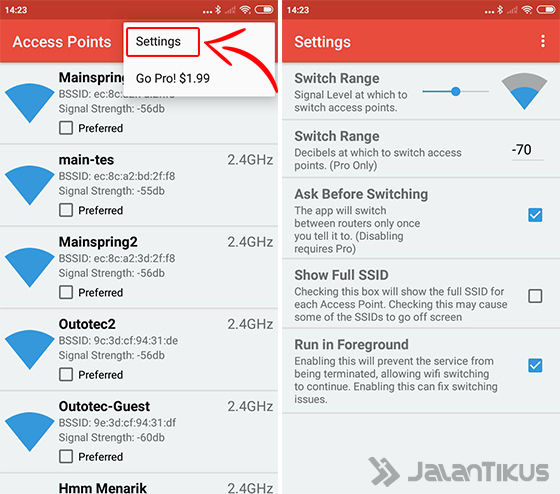
மெதுவாக இருப்பதாக நீங்கள் நினைக்கும் வைஃபை நெட்வொர்க்கின் வலிமைக்கான குறைந்தபட்ச வரம்பை இங்கே அமைத்திருக்கிறீர்கள்.
நீங்கள் விருப்பத்தையும் செயல்படுத்தலாம் மாறுவதற்கு முன் கேளுங்கள் வைஃபை மாற்றீடு பற்றிய அறிவிப்பை வழங்க மற்றும் முன்புறத்தில் இயக்கவும் கணினி காரணமாக பயன்பாடு மூடப்படுவதைத் தடுக்க.
ஆண்ட்ராய்ட் ஃபோன் மற்றும் விண்டோஸ் 10 பிசி அல்லது லேப்டாப்பில் நீங்கள் பயிற்சி செய்யக்கூடிய வைஃபை இணைப்பை விரைவுபடுத்துவதற்கான வழிகளின் தொகுப்பாகும்.
உண்மையில், உங்கள் இணைய நெட்வொர்க் மெதுவாக அல்லது நிலையற்றதாக இருந்தால் நீங்கள் கவனம் செலுத்த வேண்டிய பல அம்சங்கள் உள்ளனவா?
எனவே, உங்களிடம் வேறு ஏதேனும் குறிப்புகள் மற்றும் தந்திரங்கள் உள்ளதா? வாருங்கள், கீழே உள்ள கருத்துகள் பத்தியில் உங்கள் கருத்தை எழுத தயங்க வேண்டாம்!
பற்றிய கட்டுரைகளையும் படியுங்கள் வைஃபை அல்லது பிற சுவாரஸ்யமான கட்டுரைகள் லுக்மான் அஸிஸ்.